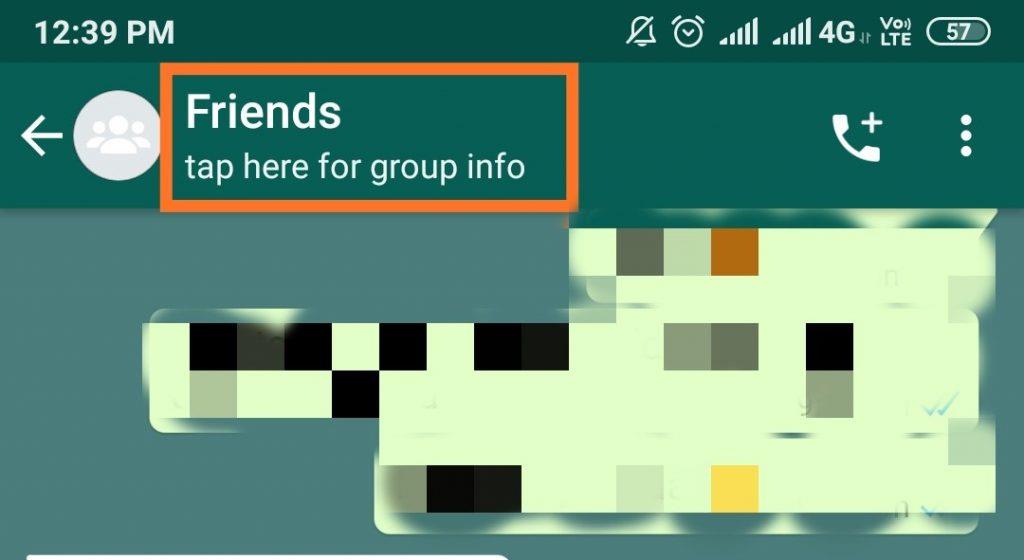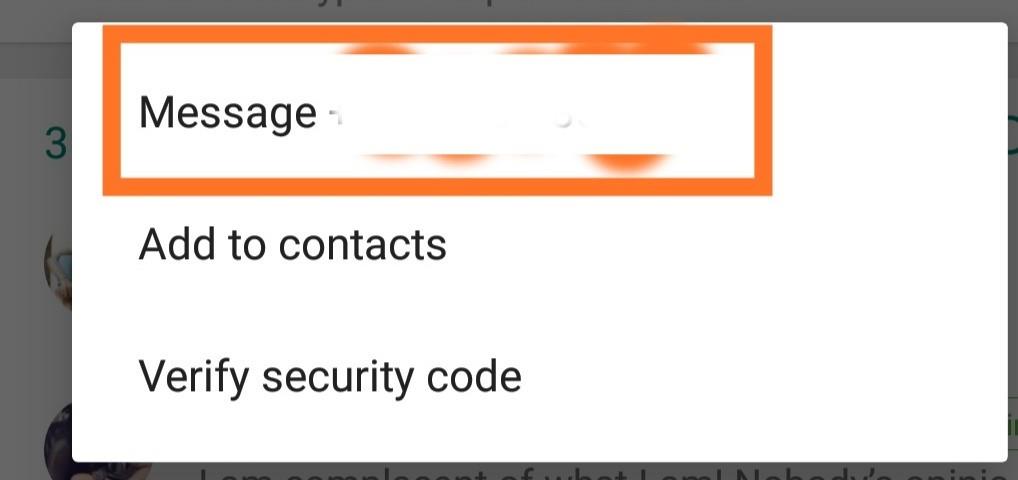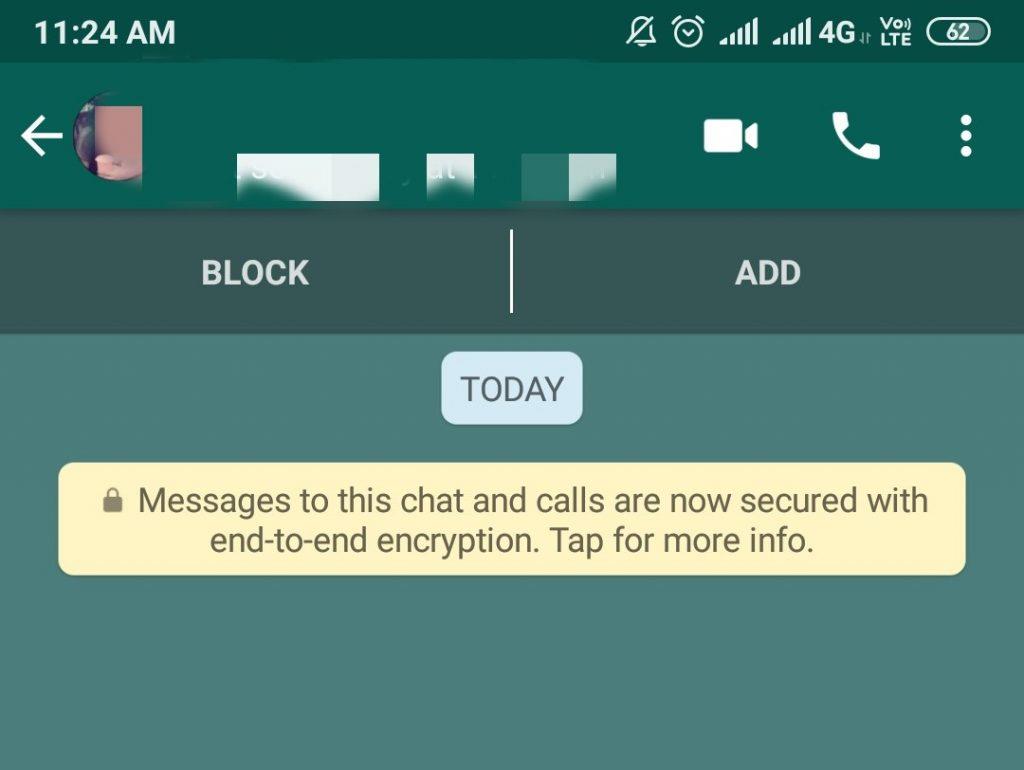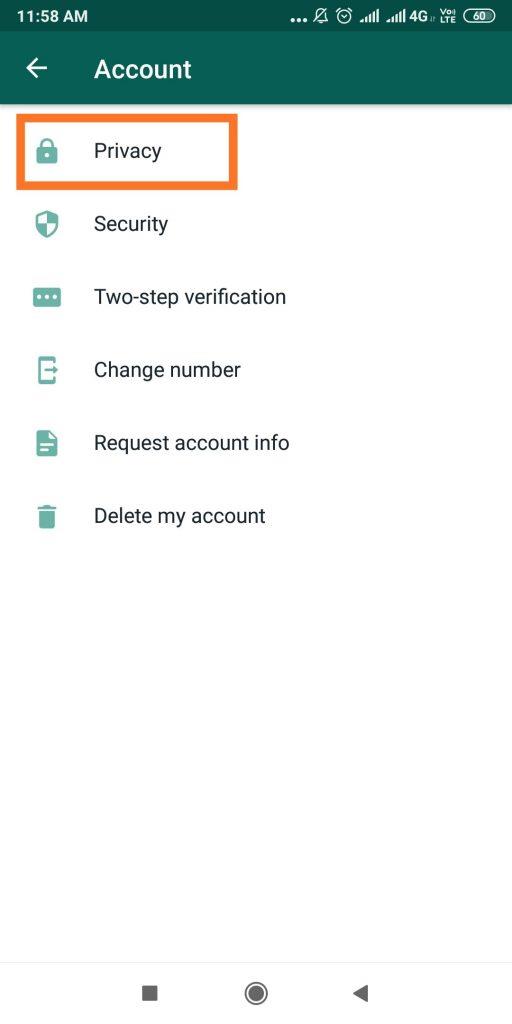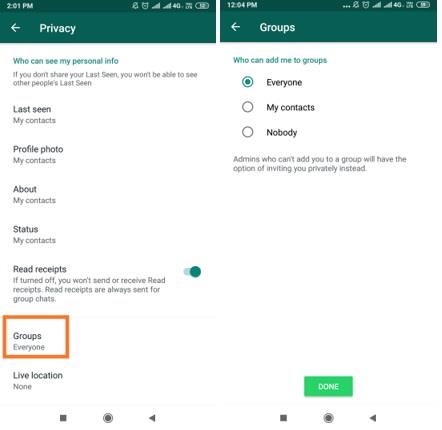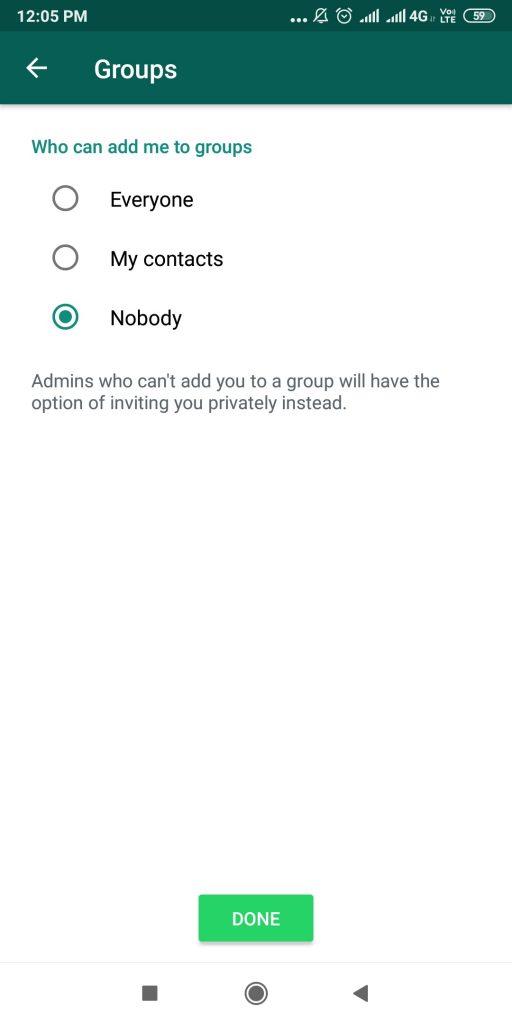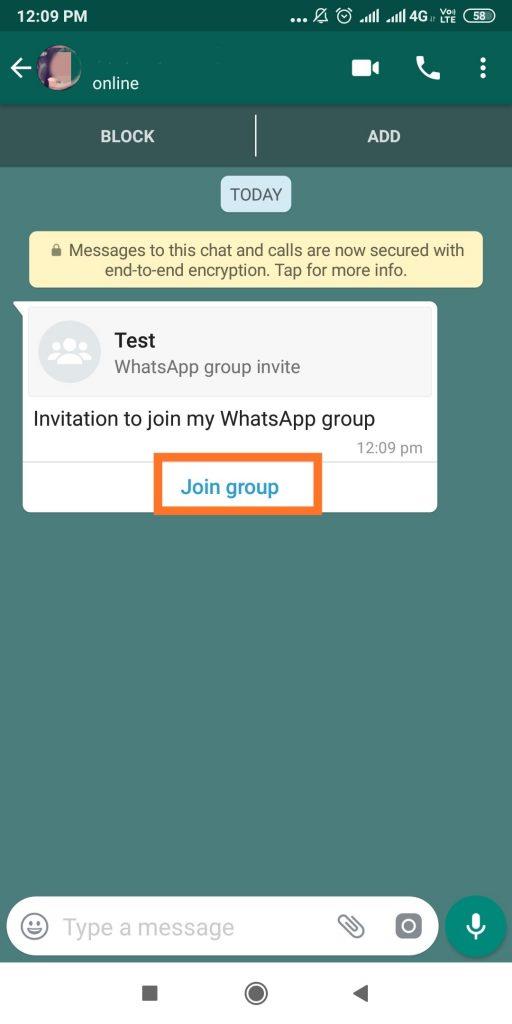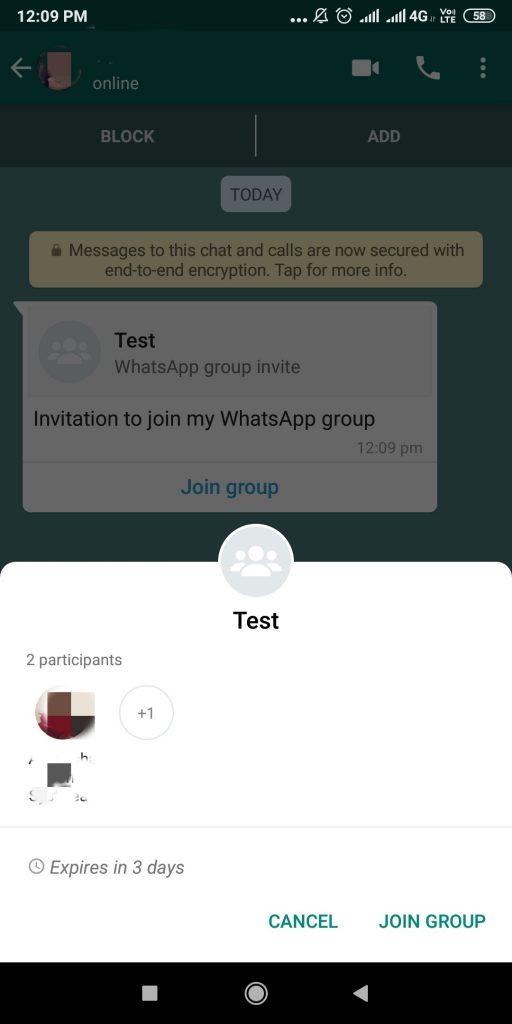Što se tiče mnogih ljudi, grupni chatovi WhatsAppa mogu biti problematični. Još više ako uopće ne želite biti u grupi. Dakle, postavlja se pitanje kako spriječiti ljude da vas dodaju u WhatsApp grupne razgovore. Ako vas slučajni ljudi dodaju u grupni chat u kojem ne poznajete sudionike, može biti stvarno čudno. Vaš broj je sve što trebate dodati grupama, a to može biti prijetnja vašoj privatnosti.
WhatsApp ažurira svoju značajku od sve veće potrebe za očuvanjem vaših privatnih podataka. WhatsApp u vlasništvu Facebooka uzima ovu stvar u svoje ruke i već neko vrijeme to testira. Do ovog travnja, kada su ovu značajku uveli za sve koji koriste WhatsApp u dijelovima svijeta.
Sada možete birati između postavki privatnosti, tko vas može dodati u grupne razgovore WhatsApp. Ako želite, možete sve odbiti i zadržati u načinu u kojem vas nitko ne smije dodati u grupe bez obavijesti. Naprotiv, ako vam ne smeta nasumično dodavanje u grupni chat, još uvijek se možete odlučiti za to.
Iako je najizvedivija značajka WhatsAppa u čast privatnosti korisnika, ovo dolazi kao sigurnosna mreža. Kao što je veliki broj ljudi u svojim povratnim informacijama pokazao svoju uznemirenost zbog neprestanog slanja neželjene pošte i neželjenih poruka.
Kako bi se to poštivalo, sada je potreban pristanak korisnika za dodavanje u grupni chat na WhatsAppu.
Još nije moguće blokirati grupu na WhatsAppu. Dakle, ono što možete učiniti su dvije stvari, ili blokirati administratora grupe i nakon toga oni vas neće dodati ili možete promijeniti postavke za ograničavanje pozivnica za grupne razgovore.
Da biste blokirali administratora, slijedite dane upute-
1. Otvorite WhatsApp, idite na grupni chat za koji trebate blokirati administratora.
2. Kliknite na informacije o grupi koje su naziv grupe.
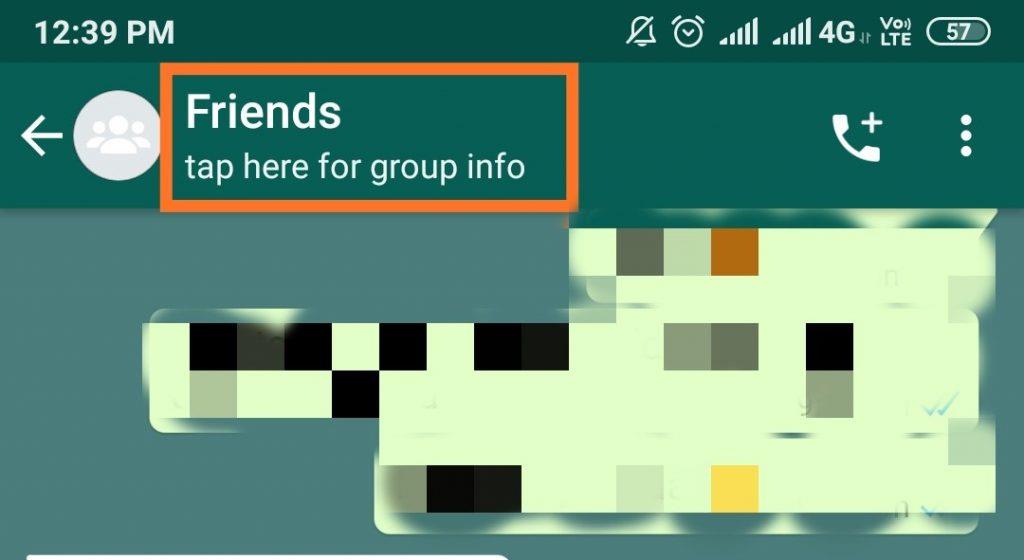
3. Sada na ovoj stranici možete vidjeti tko je administrator grupe, pa kliknite na njegov broj.
4. Otvorit će se dijaloški okvir u kojem piše "Pošalji broj poruke" dodirnite ga.
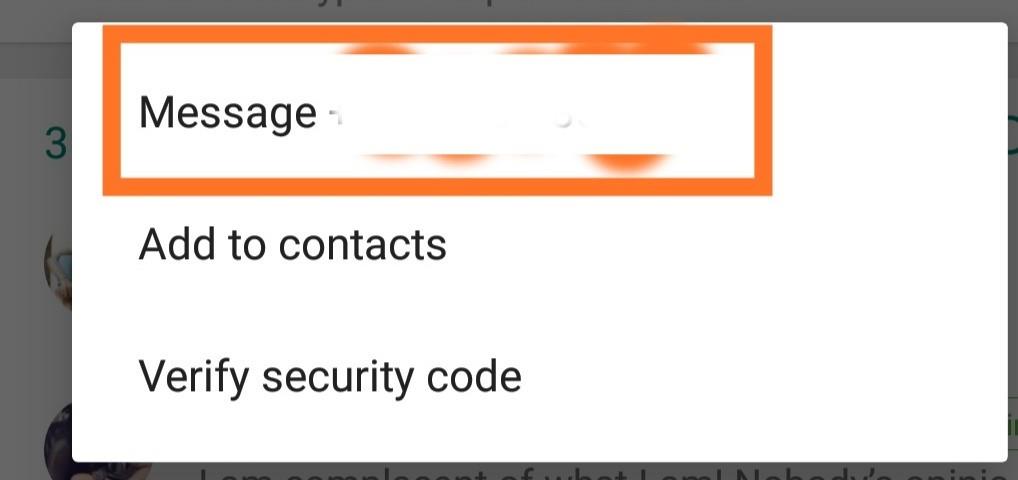
5. Sada će se otvoriti nova stranica i na njoj možete vidjeti "Blokiraj".
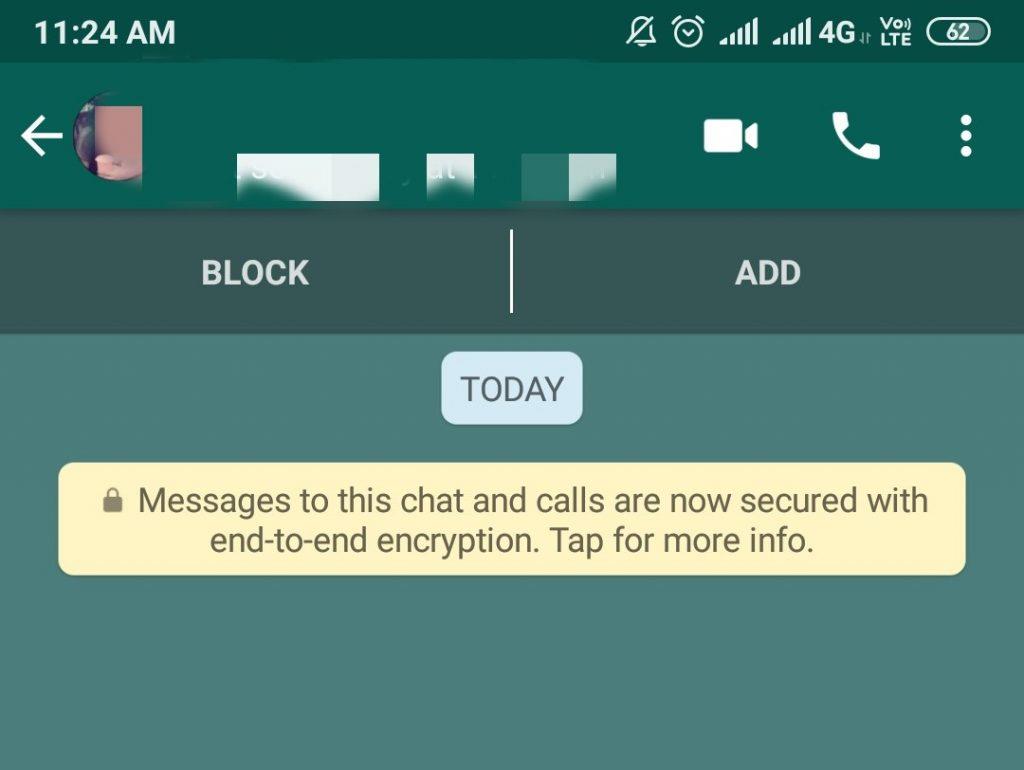
6. Blokirajte administratora i tako više nećete dobivati zahtjeve od njih.
Radi za brojeve koji nisu dodani na popis kontakata.
Ovo je korak koji treba poduzeti nakon što ste dodani u grupu, a sada ćete naučiti kako spriječiti ljude da vas dodaju.
Pročitajte također: -
Kako prenijeti svoje WhatsApp poruke s iPhonea... Sada je lakše nego ikad prijeći vaš WhatsApp razgovor s iPhonea na Android. Sve što trebate učiniti je dobiti...
To zahtijeva ažuriranje vašeg WhatsAppa, stoga prvo dovršite ažuriranje. Molimo slijedite dolje navedene korake-
1. Otvorite WhatsApp, idite na "Postavke".
2. Idite na "Račun".
3. Kliknite na "Privatnost".
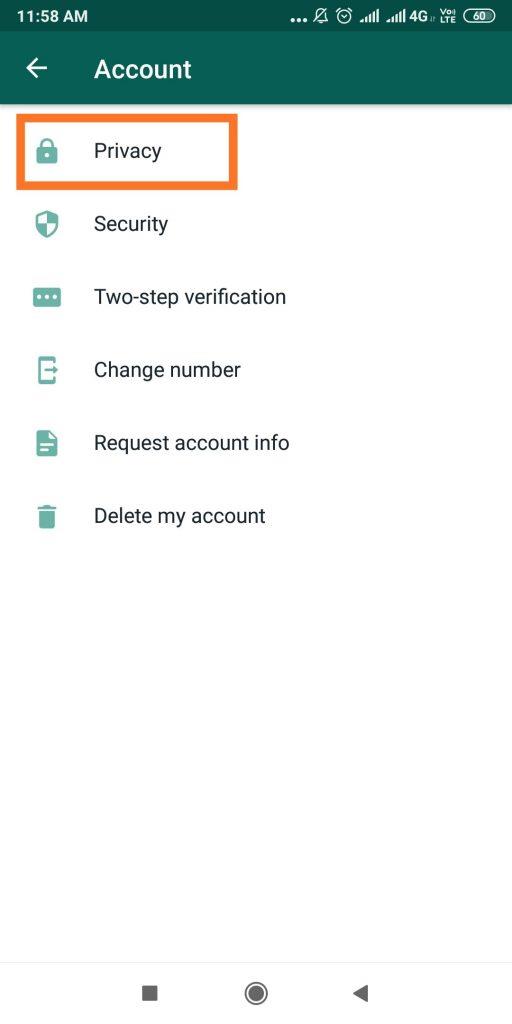
4. Ovdje možete vidjeti "Grupe", dodirnite ga.
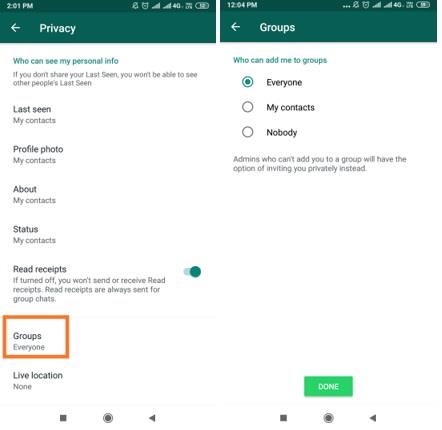
5. Sada možete vidjeti tko vas može dodati u grupe i prema zadanim postavkama odabrano je "Svi".
6. Sada morate birati između "Nitko" da biste zabranili svima da vas dodaju u bilo koju grupu. I "Moji kontakti" za ograničavanje bilo koga tko nije na vašem popisu kontakata da vas doda u grupni chat. I kliknite na "Gotovo" nakon što ste odabrali.
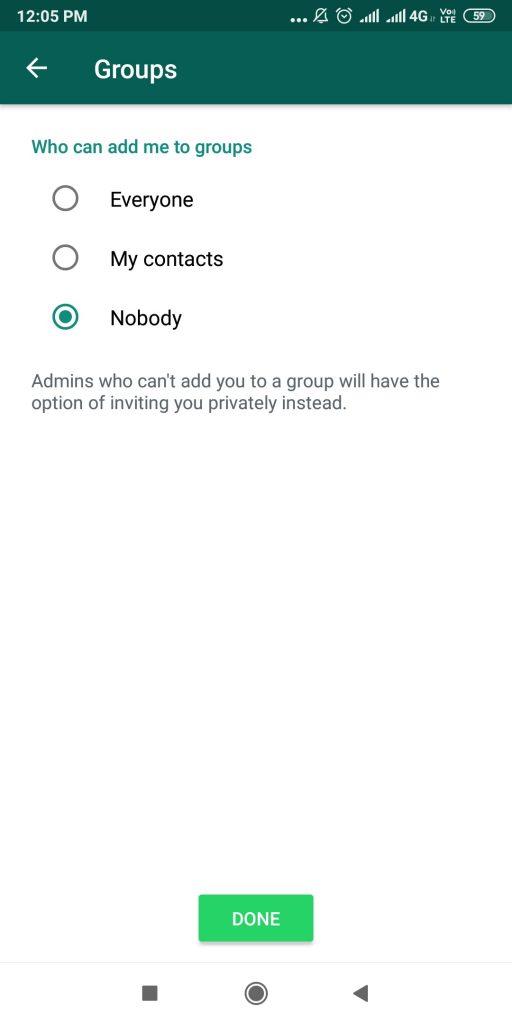
7. Iako će vam u oba ova scenarija biti poslana pozivnica u vaš osobni chatbox. Ova veza automatski istječe za 72 sata, pa ako je želite zanemariti, možete. Također, ako želite prihvatiti poziv od bilo koga, možete kliknuti na "Pridruži se grupi".
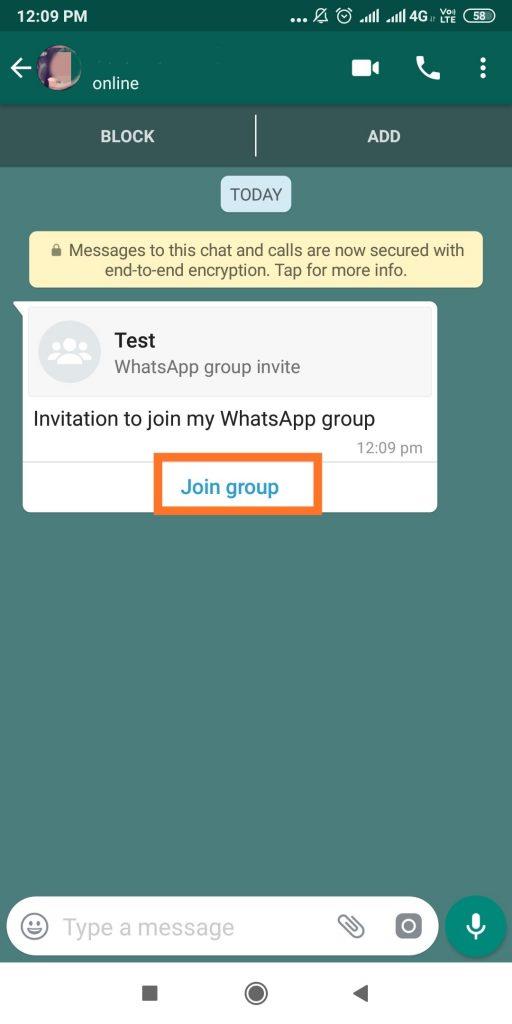
8. Ovo će prikazati poruku koja prikazuje pojedinosti grupe, poput imena grupe i drugih sudionika, tako da vam pomaže pri odlučivanju želite li sudjelovati u njoj ili ne.
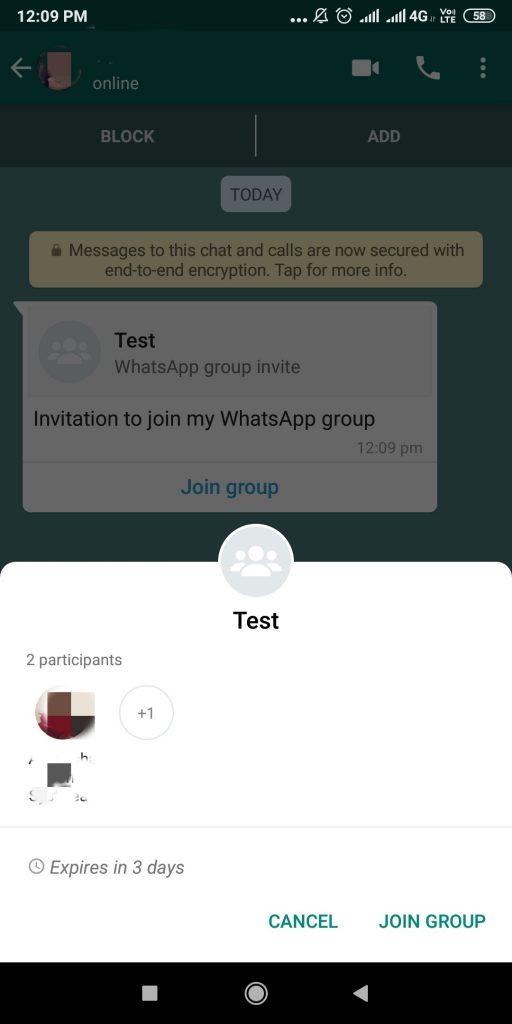
9. Sada možete odabrati da se pridružite ili da poništite zahtjev.
Ne možete poreći važnost ove sjajne nove značajke, doznajmo kako se to primjenjuje. Sada ste svjesni kako kontrolirati kome je dopušteno da vas dodaje u grupe u WhatsAppu.
Obavezno pročitati:-
10 najboljih aplikacija za zaključavanje za WhatsApp 2021. Tražite aplikaciju za zaključavanje WhatsAppa na svom Android telefonu? Ovdje je popis najboljih aplikacija za zaključavanje...
Svidio vam se članak? Molimo podijelite svoje misli u odjeljku za komentare.